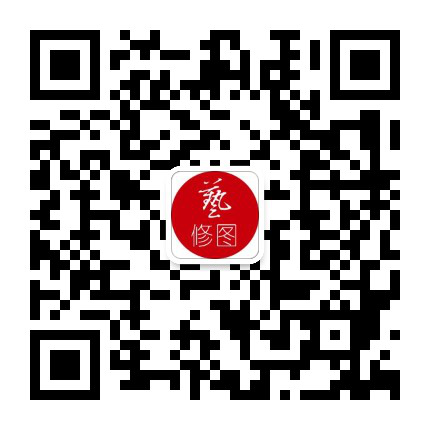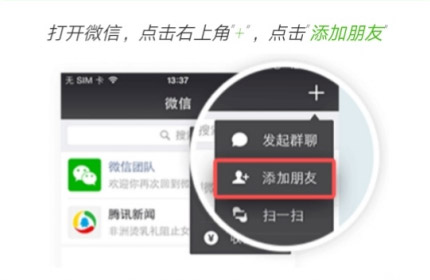您现在的位置是:主页 > PS使用技巧 >
十年经验老照片修复师告诉您老照片上色修复方法详解!
2022-05-21 11:00PS使用技巧 人已围观
简介黑白照片变彩色修复方法: 打开Photoshop软件以后,我们可以看到软件由菜单栏、颜色属性和图像窗口组成,界面非常的简洁,明了。 1、打开图片 首先单击文件/打开或单击直接点击工具
黑白照片变彩色修复方法:
打开Photoshop软件以后,我们可以看到软件由菜单栏、颜色属性和图像窗口组成,界面非常的简洁,明了。
1、打开图片
首先单击“文件/打开”或单击直接点击工具栏上的“ 打开”快捷图标,弹出打开对话框,找到文件所在目录,选中图片然后点击“打开”按钮。照片已经打开到软件当中了。

2、绘制
单击“工具/手绘”菜单或直接点击工具栏上的“ 手绘”快捷图标,接着在工具栏上调整手绘工具的大小与形状。
调整好以后,点击界面右侧的颜色区域,选择绘制颜色,先绘制皮肤,所以我们先选择皮肤颜色或直接从颜色调色板上选择自己喜欢的颜色(颜色的选择根据自己的喜好而定),然后到绘图区域绘制皮肤部分,绘制的时候不要超出颜色区域的范围。
在绘制的过程中如果绘制出错,可以点击“工具/擦除”菜单或直接点击“ 擦除”快捷图标,进行擦除。点击“工具/缩放”菜单或直接点击“ 缩放”快捷图标,以便精确绘制。
下面我们把眼睛和嘴巴区域绘制出来,同样调整笔触大小形状,然后到颜色区域选择颜色,接着到绘图区域进行绘制。
根据分类选择合适的颜色,在要上色的部位,使用上面的方法依次绘制出头发、衣服、背景等等所有要上色的部分全部绘制出来,在绘制过程中感觉不满意的话,可以擦除重新绘制,直到满意为止。全部绘制结束。

3、上色转化
一切绘制好以后,点击“工具/上色“菜单可直接点击工具栏上的“ 上色”快捷按钮。进行上色转化。转化时有进度条提示,进度条走完转化就结束了,这时弹出一张新的照片。
4、保存
这就是我们转化后的照片了,如果感觉不满意的话关闭图片,然后再有上面的方法进行精细调整。要是感觉满意的话,点击“文件/保存”按钮或直接点击工具栏上面的“ 保存”快捷图标,弹出保存对话框输入重命名,选择保存格式(在这里我们选择PNG格式)。然后点击保存按钮即可。
打开Photoshop软件以后,我们可以看到软件由菜单栏、颜色属性和图像窗口组成,界面非常的简洁,明了。
1、打开图片
首先单击“文件/打开”或单击直接点击工具栏上的“ 打开”快捷图标,弹出打开对话框,找到文件所在目录,选中图片然后点击“打开”按钮。照片已经打开到软件当中了。

2、绘制
单击“工具/手绘”菜单或直接点击工具栏上的“ 手绘”快捷图标,接着在工具栏上调整手绘工具的大小与形状。
调整好以后,点击界面右侧的颜色区域,选择绘制颜色,先绘制皮肤,所以我们先选择皮肤颜色或直接从颜色调色板上选择自己喜欢的颜色(颜色的选择根据自己的喜好而定),然后到绘图区域绘制皮肤部分,绘制的时候不要超出颜色区域的范围。
在绘制的过程中如果绘制出错,可以点击“工具/擦除”菜单或直接点击“ 擦除”快捷图标,进行擦除。点击“工具/缩放”菜单或直接点击“ 缩放”快捷图标,以便精确绘制。
下面我们把眼睛和嘴巴区域绘制出来,同样调整笔触大小形状,然后到颜色区域选择颜色,接着到绘图区域进行绘制。
根据分类选择合适的颜色,在要上色的部位,使用上面的方法依次绘制出头发、衣服、背景等等所有要上色的部分全部绘制出来,在绘制过程中感觉不满意的话,可以擦除重新绘制,直到满意为止。全部绘制结束。

3、上色转化
一切绘制好以后,点击“工具/上色“菜单可直接点击工具栏上的“ 上色”快捷按钮。进行上色转化。转化时有进度条提示,进度条走完转化就结束了,这时弹出一张新的照片。
4、保存
这就是我们转化后的照片了,如果感觉不满意的话关闭图片,然后再有上面的方法进行精细调整。要是感觉满意的话,点击“文件/保存”按钮或直接点击工具栏上面的“ 保存”快捷图标,弹出保存对话框输入重命名,选择保存格式(在这里我们选择PNG格式)。然后点击保存按钮即可。